
| SpaceClaimオンラインヘルプ |

|
複数のボディがマルチボディパーツにまとめられ、ソリッドやサーフェスが接触または交差しているとき、ANSYS は共有トポロジーを利用します。SpaceClaim のコンポーネントは、ANSYS ではマルチボディパーツになります。
詳細については、「ANSYS における共有トポロジー」を参照してください。
次のリンクをクリックし、コンピュータにファイルを保存します。Top_Level_Assy.scdoc
SpaceClaim でドキュメントを開きます。
デザインは次のとおりです。


|
オンラインバージョンのヘルプを利用している場合、モデルは zip ファイルでダウンロードされます。このファイルをディスクに保存し、ファイル拡張子を ".zip" から ".scdoc" に変更してください。 |
ストラクチャーツリーにソリッドが 6 つ、コンポーネントが 2 つあります。
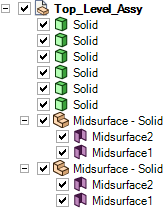
[共有トポロジー] プロパティに [True] が設定されている場合、同一コンポーネント下にある複数のソリッドは、1 つのマルチボディパーツとして ANSYS に送信されます。このケースでは、ソリッドがトップレベルにあり、2 つの中立面がそれぞれ固有のコンポーネントに存在します。共有トポロジーが、ANSYS 11.0 および ANSYS 12.0、12.1 に送信されたデザインストラクチャーを通じてどのように伝播するかについては、「ANSYS における共有トポロジー」を参照してください。
表示されているオブジェクトだけが ANSYS に送信されます。非表示オブジェクトは送信されません。
青色のソリッドを右クリックし、[非表示] を選択します。
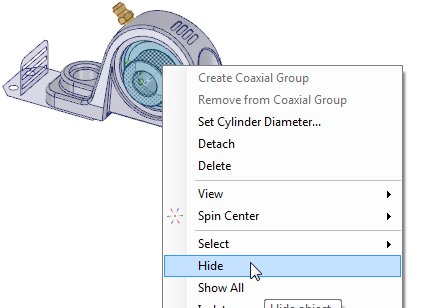
おわかりのように、青色のパーツとコンポーネントを共有する小さいパーツはインプリントされません。マルチボディパーツでは、あるボディから別のボディへエッジをインプリントする必要はありません。複数のソリッドが同一コンポーネント内にある場合、インプリントは自動的に作成されます。
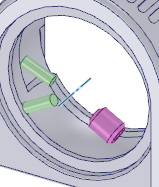
[デザイン] ウィンドウで Top_Level_Assy オブジェクトを全て非表示にし、再度表示するために、[Top_Level_Assy] の横にあるボックスを 2 回クリックします。
オブジェクトが全て表示されます。
[ANSYS] タブの [ANSYS Workbench] をクリックして Workbench を起動し、デザインを送信します。
ANSYS Workbench によるマルチボディパーツの処理を確認するために、メッシュを生成します。
ANSYS Workbench に切り替えます。
ストラクチャーツリーでデザインを展開します。
全てのソリッドがマルチボディパーツとして認識され、共有トポロジーが使用されるように、ソリッドは全て同一コンポーネント内に配置されています。
[メッシュ] を右クリックし、[メッシュ生成] を選択します。
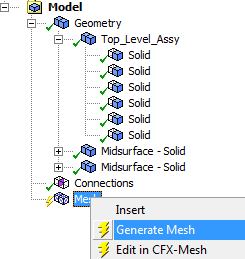
ソリッドのメッシュが生成されます。しばらくの間、 全てのコンポーネントのメッシュの状態を確認してください。
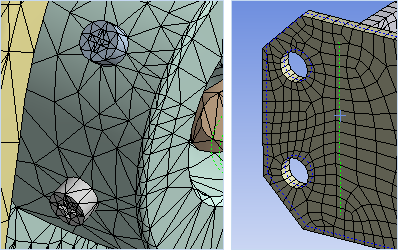
では、メッシュをよく見てみましょう。
中央のソリッドを選択し、右クリックしてボディを非表示にします。
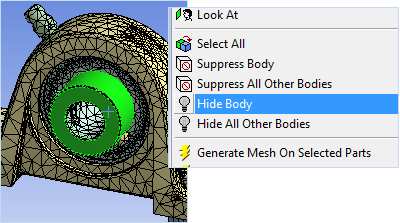
非表示にする前のソリッドを囲むようにメッシュが表示されています。
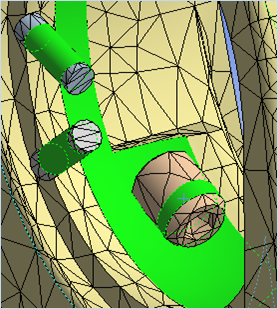
また、上の面は、共有トポロジーが使用されるように複数の領域に分かれています。共有トポロジーを使用するために SpaceClaim でエッジのインプリントを行う必要はありません。パーツが重なっている場合も、共有トポロジーが作成されます。
ANSYS 11.0 の場合、マルチボディパーツを避けるには次の 2 つの方法があります。
ANSYS 12.0 と 12.1 の場合は、トップレベルのコンポーネントの [共有トポロジー] プロパティに [False] が設定されていることを確認し、必要に応じて各コンポーネントのプロパティを変更する必要があります。このプロパティは、配下のサブコンポーネントを含む全てのコンポーネントに適用されることに注意してください。
この演習では、ソリッドをサブコンポーネントに配置し、[共有トポロジー] プロパティを設定します。それは、この方法は ANSYS の全てのサポートバージョンに対して機能するからです。
SpaceClaim に戻ります。
ステップ 2 で非表示にした青色のソリッドを右クリックし、[新規コンポーネントに移動] を選択します。
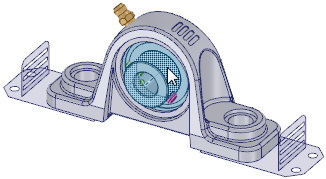
コンポーネントに bearing という名前を付けます。
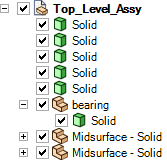
残りのソリッドをコンポーネントに配置します。
ストラクチャーツリーでソリッドを選択します。
右クリックし、[新規コンポーネントに移動] を選択します。
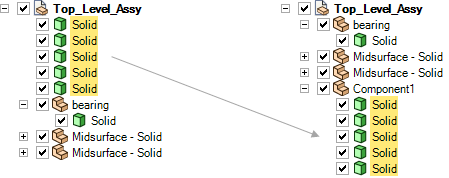
[コンポーネント1] を選択し、[共有トポロジー] プロパティを [True] に変更します。
Workbench に戻り、ストラクチャーツリーでモデルを選択します。
[アップデート: ジオメトリパラメータを使用] をクリックします。
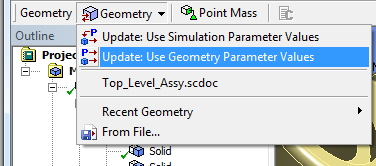
SpaceClaim による Workbench のジオメトリが更新され、変更結果が送信されます。
bearing コンポーネントが Workbench のストラクチャーツリーに表示されます。
[メッシュ] を右クリックし、[メッシュ生成] を選択します。
メッシュをよく見て、マルチボディパーツにメッシュがどのように生成されたかを確認します。
bearing を非表示にします。この小さいコンポーネントがそれ以降分割されないことがわかります。
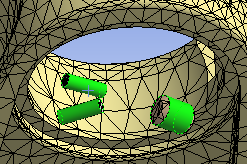
デザイン上部のプラグを非表示にします。同じコンポーネント下に残っているソリッドは、引き続き同じトポロジーを使用しています。中立面もこれに含まれます。
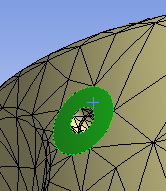
注記 : マルチボディパーツを作成するには、複数のソリッドが同一のコンポーネントに存在し、そのコンポーネントの [共有トポロジー] プロパティが [True] に設定されている必要があります。
: マルチボディパーツを作成するには、複数のソリッドが同一のコンポーネントに存在し、そのコンポーネントの [共有トポロジー] プロパティが [True] に設定されている必要があります。
このチュートリアルでは、次の内容を学習しました。
共有トポロジーは SpaceClaim から ANSYS に自動的に送信されます。オプションを設定する必要はありません。ただし、コンポーネントの [共有トポロジー] プロパティの変更は可能です。
ANSYS 11.0 の場合、コンポーネントの [共有トポロジー] プロパティはそのコンポーネントにのみ適用され、子コンポーネントには適用されません。
ANSYS 12.0 と 12.1 の場合、[共有トポロジー] プロパティが [True] に設定されたときは、そのコンポーネントと子コンポーネントに適用されます。この場合、ストラクチャー内の下側にあるコンポーネントの [共有トポロジー] プロパティは無視されるので、共有の例外を作成するためには使用できません。
表示されているオブジェクトだけが ANSYS に送信されます。非表示オブジェクトは送信されません。
同一コンポーネント内のソリッドまたはサーフェスはマルチボディパーツとして扱われ、共有トポロジーが使用されます。
共有トポロジーを避けるには、ソリッドをそれぞれ固有のコンポーネントに配置するか、コンポーネントの [共有トポロジー] を [False] に設定します。
© Copyright 2015 SpaceClaim Corporation. All rights reserved.